Jimdo
Um HTML-Widgets einfügen zu können. müssen Sie Ihre Site im Creator-Modus erstellt haben, im Dolphin-Modus ist das Einfügen von HTML-Elementen nicht möglich.
-
Melden Sie sich in Ihrem Jimdo-Konto an.
-
Klicken Sie auf
Bearbeiten, um in den Bearbeitungsmodus Ihrer Website zu gelangen -
Erstellen Sie eine neue Seite für das EasyPublish Widget und speichern Sie diese.
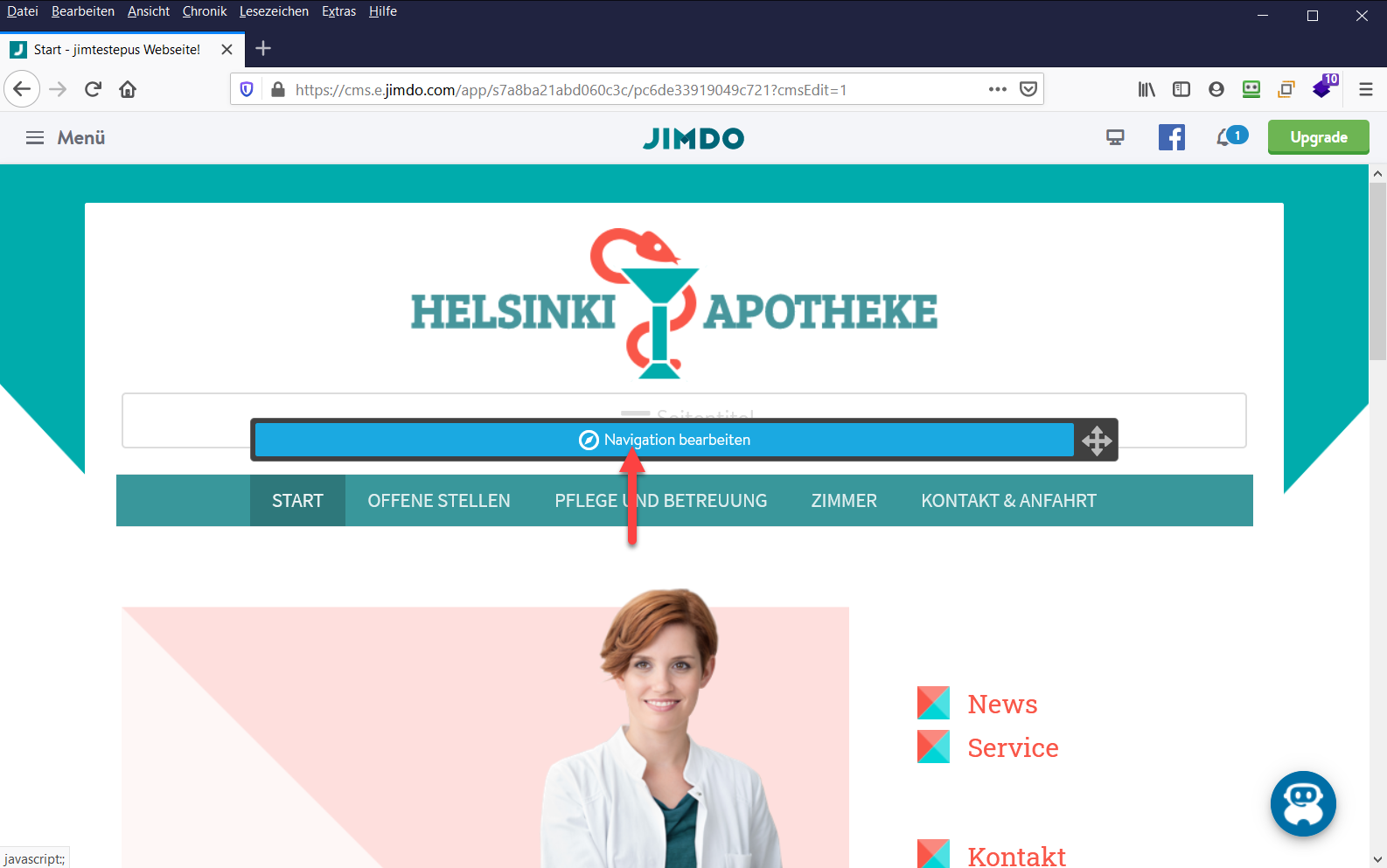
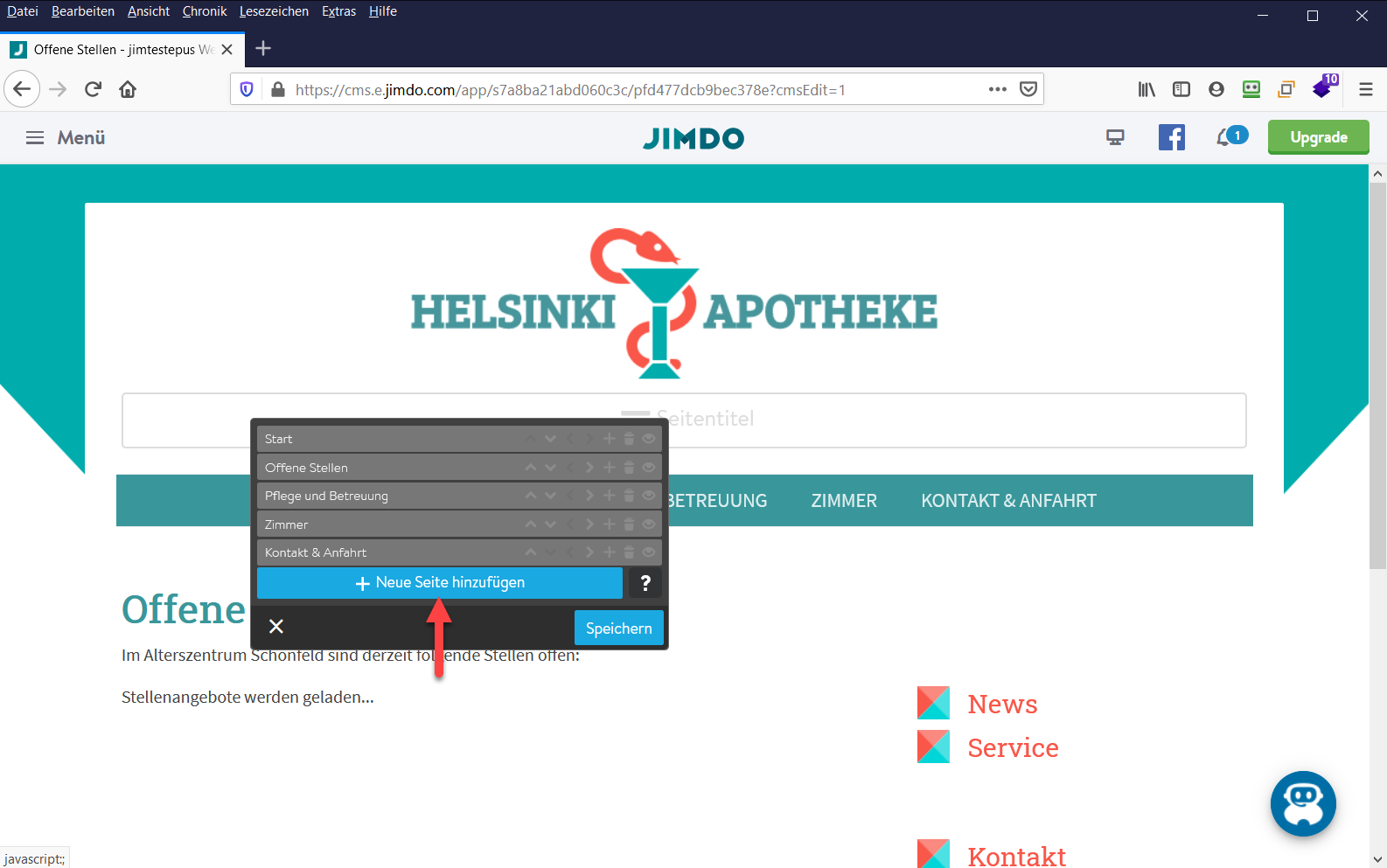
- Öffnen Sie die neue Seite (hier "Offene Stellen") und klicken Sie an der Stelle, an der Sie das EasyPublish-Widget einbinden möchten auf
Inhalt hinzufügen
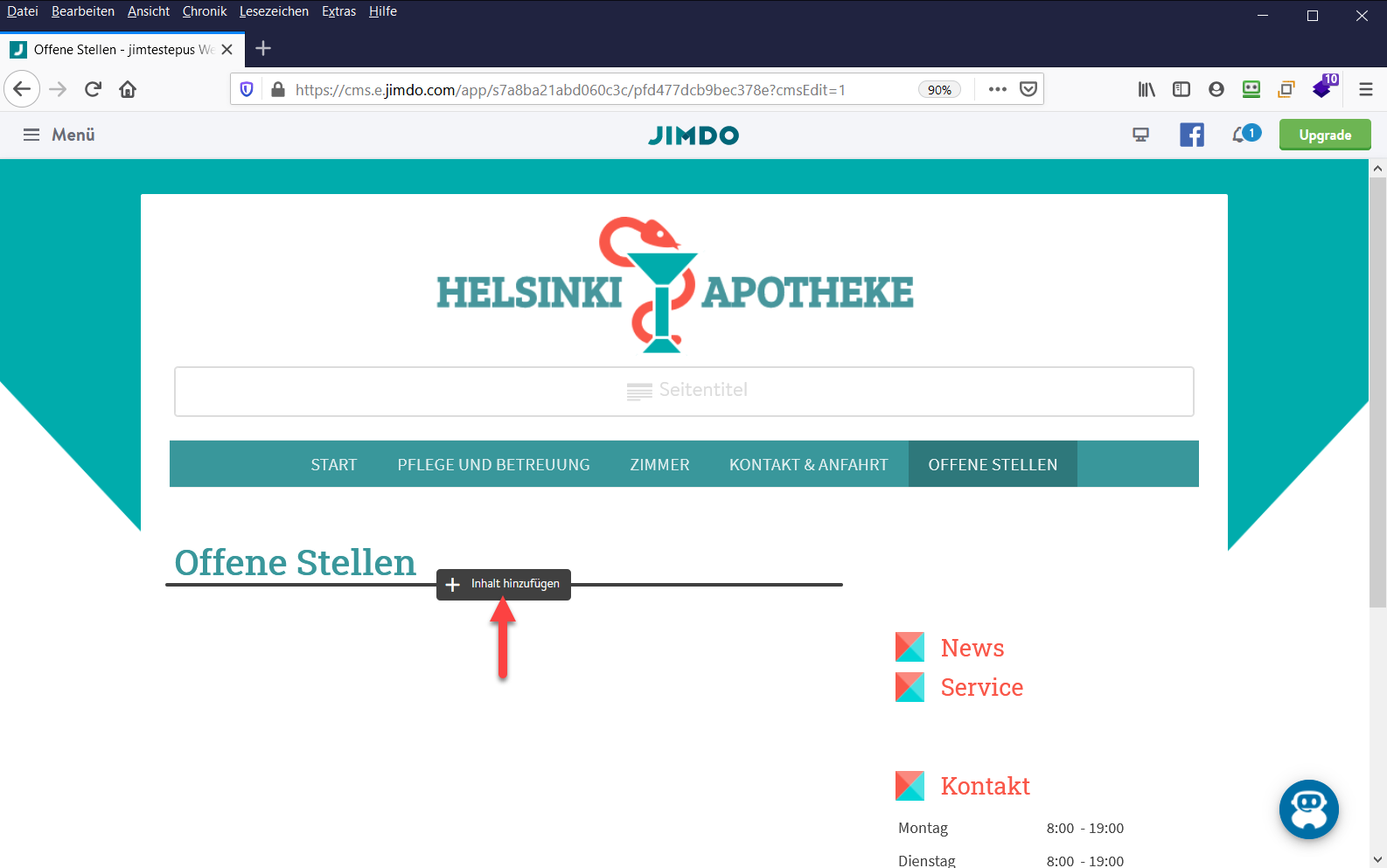
- Klicken Sie auf
Weitere Inhalte und Add-ons
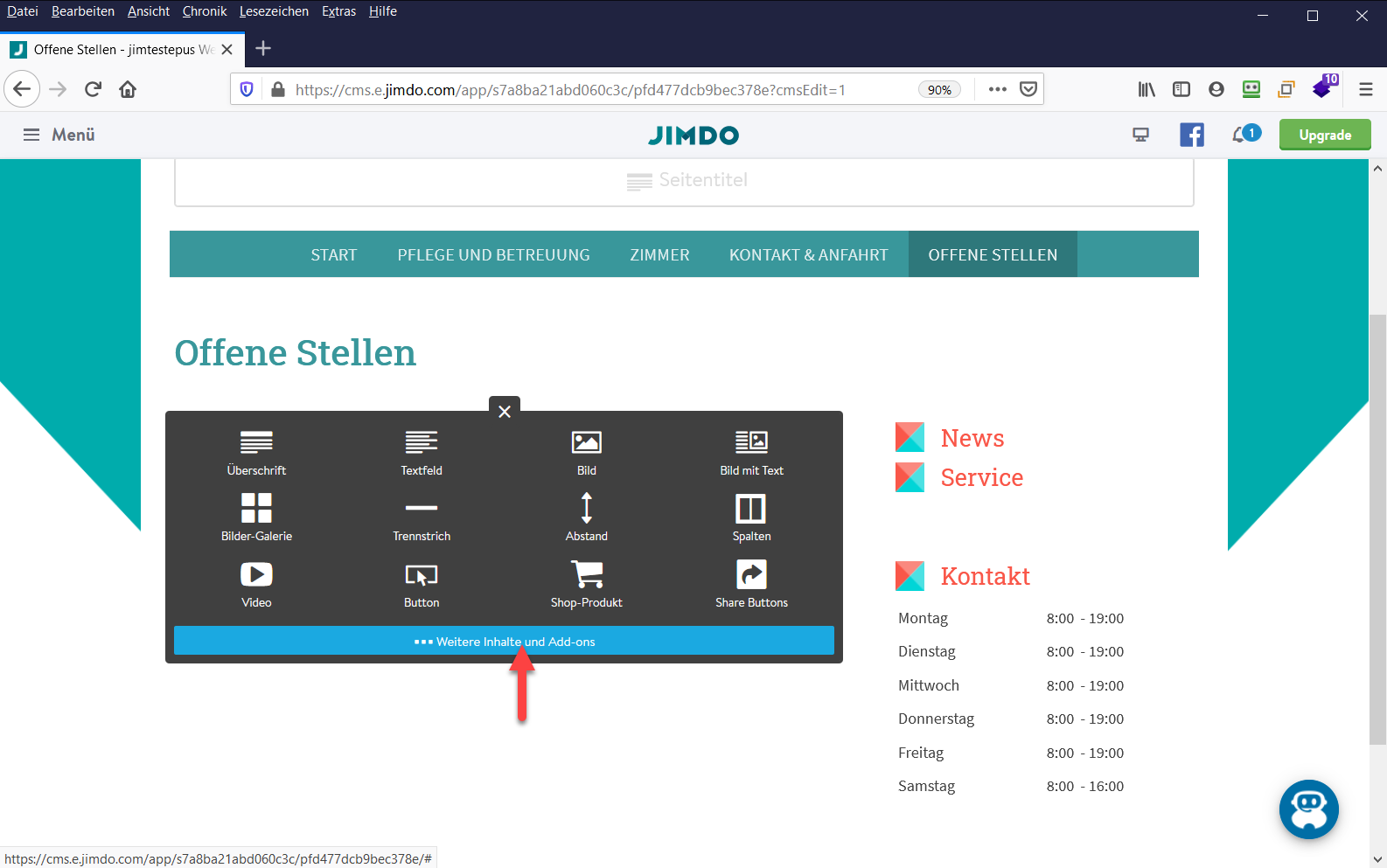
- Wählen Sie das Element
Widget/HTMLaus.
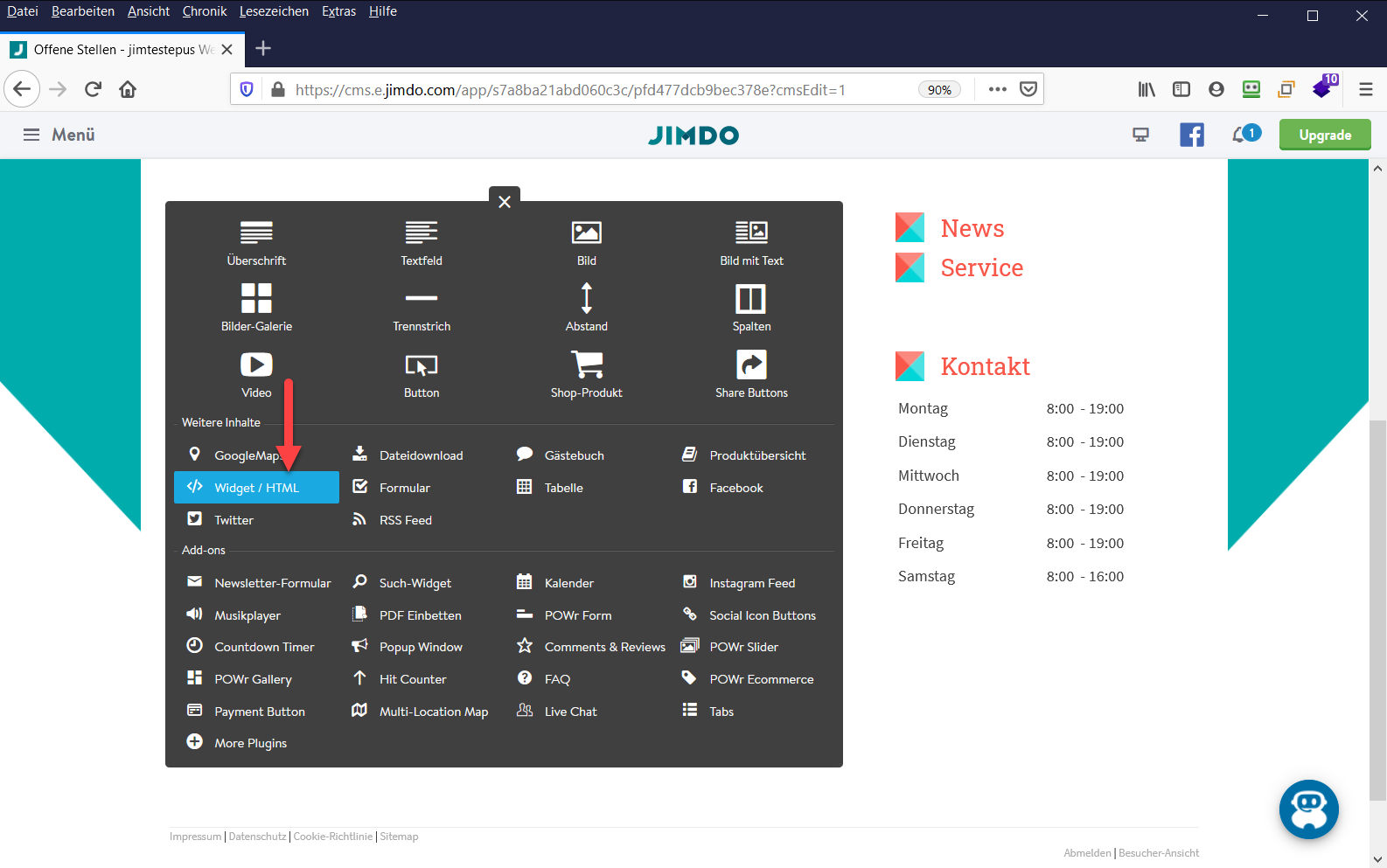
- Fügen Sie den zuvor kopierten Quellcode des Widgets in das HTML-Fenster ein (1) und speichern Sie die Eingabe (2).
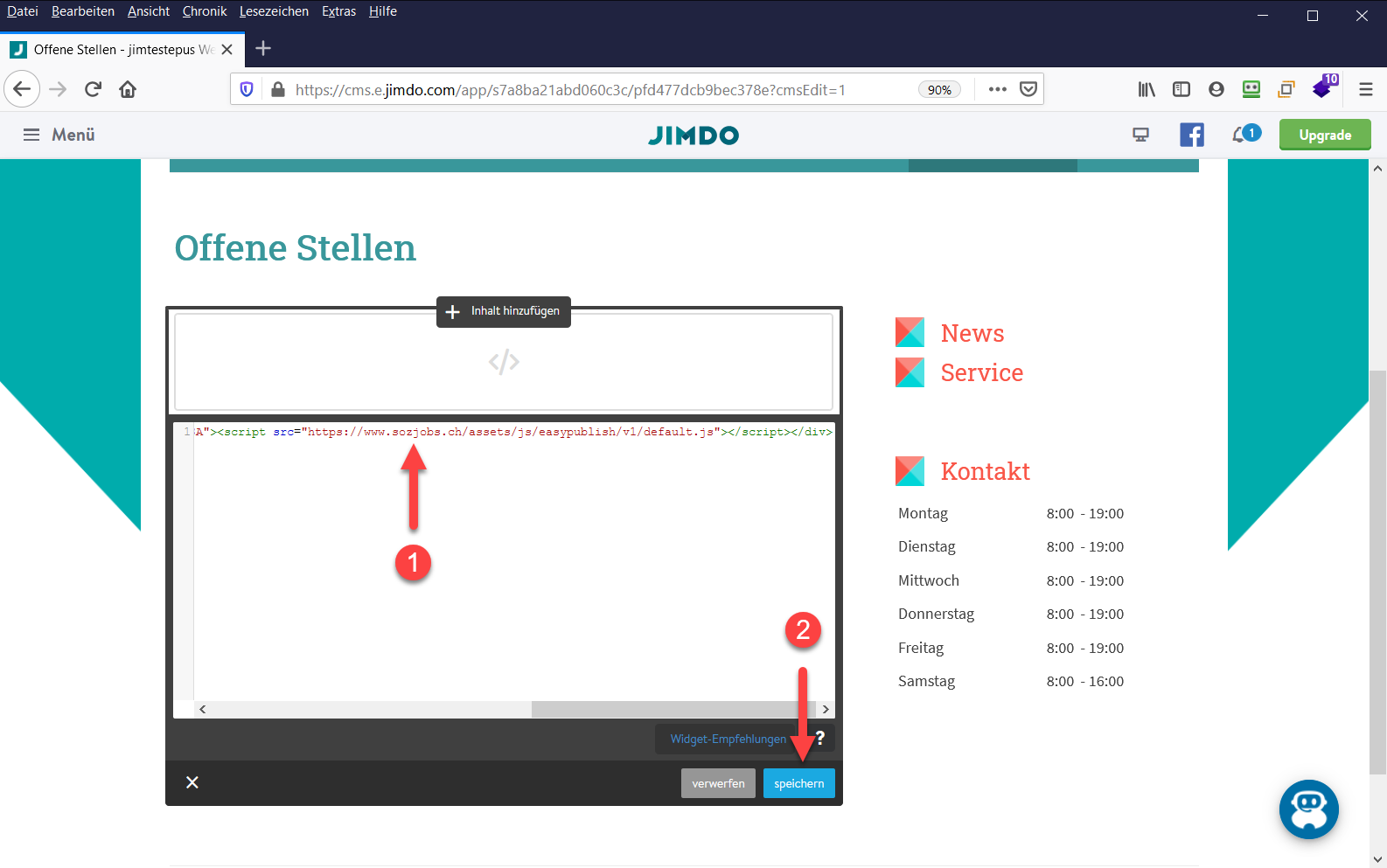
-
Das EasyPublish-Widget ist nun auf Ihrer Stellenseite eingebunden.
-
Damit Sie die Darstellung der Inserate überprüfen können, sollten Sie in sozjobs.ch mindestens zwei Stelleninserate auf Ihrer eigenen Website publizieren. Sie können selbstverständlich auch Teststellen erfassen, falls Sie gerade keine Stellen publiziert haben. Mehr dazu unter Teststellen publizieren
-
Verstecken Sie die Seite, bis die Darstellung der Stellen an das Design Ihrer Website angepasst ist.
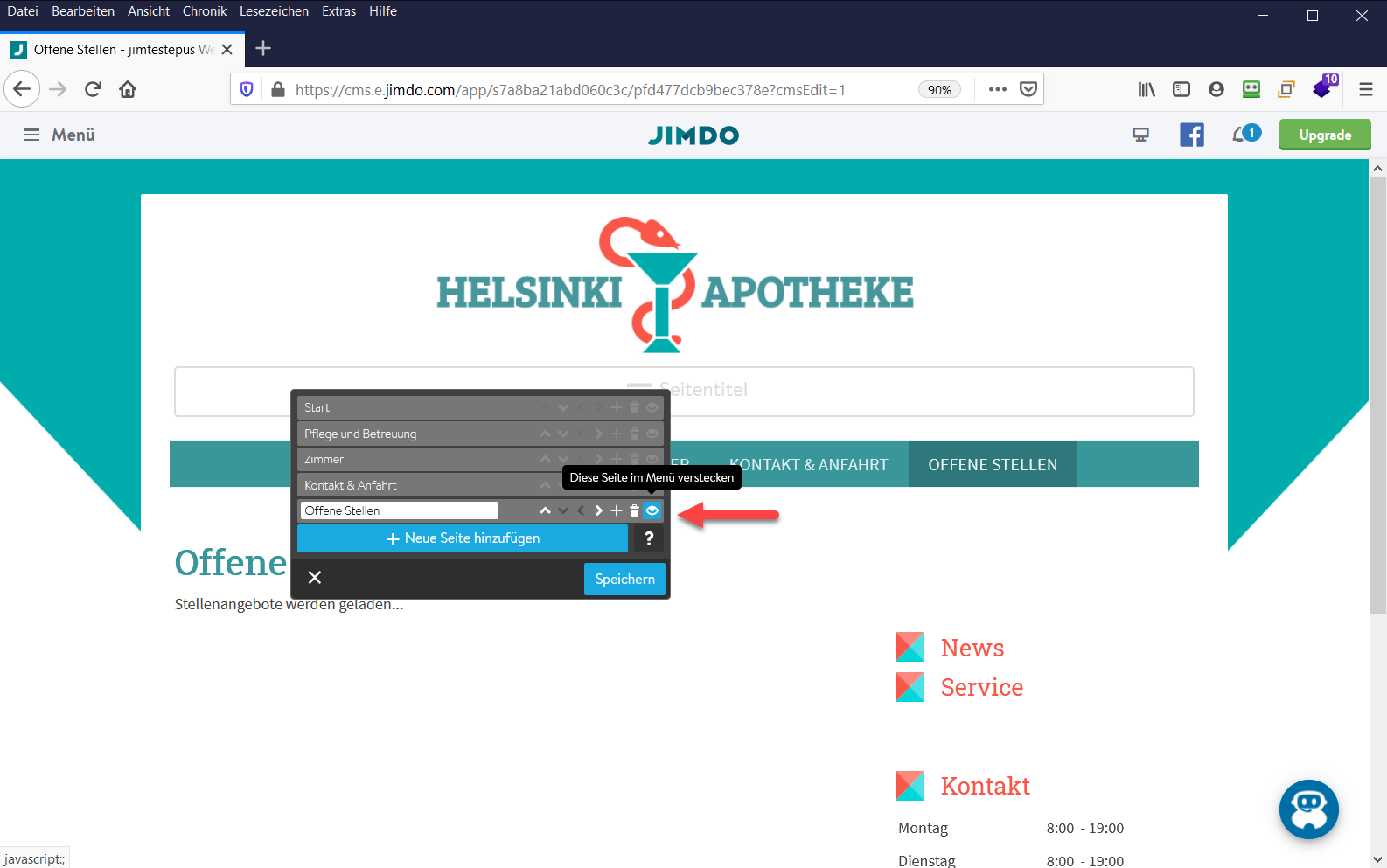
Haben Sie Fragen oder brauchen Sie Hilfe? Unser kostenloser Support ist gerne für Sie da:
Telefon +41 61 695 99 99
E-Mail: info@sozjobs.ch
Ist diese Anleitung hilfreich? Wir freuen uns über Lob und danken für Korrekturen oder Verbesserungsvorschläge: info@sozjobs.ch